설정하기
CD
및
DVD
에
직접
접근하기
위해
Mac mini
의
USB
포트에
외장
광학
드라이브를
연결할
수
있습니다
.
광학
디스크
드라이브가
있고
동일한
유무선
네트워크
상에
있는
다른
Mac
또는
Windows
컴퓨터와
Mac mini
를
함께
사용할
수도
있습니다
.
광학
드라이브가
있는
컴퓨터는
Mac OS X v10.4.10
이상이
설치된
Mac
또는
Windows 7,
Windows XP, Windows Vista
컴퓨터가
될
수
있습니다
. Mac
에
Mac OS X v10.5.3
이상이
설치되어
있는
경우
DVD
또는
CD
공유가
이미
설치되어
있습니다
.
한
대
이상의
다른
컴퓨터와
함께
사용할
수
있지만
한
번에
한
대의
컴퓨터만
사용할
수
있습니다
.
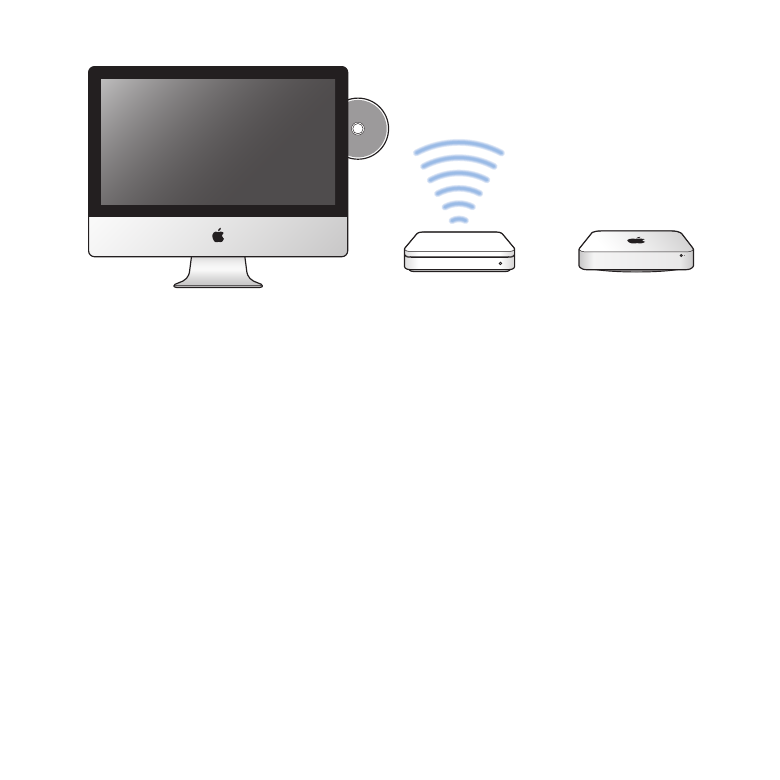
21
제
1 장
준비에서
사용
시작까지
Mac
또는
Windows
컴퓨터
Mac mini
무선
베이스
스테이션
Â
다른
컴퓨터가
Windows
컴퓨터이거나
Mac OS X 10.5.3
이전
버전이
설치된
Mac
인
경우
함께
사용하는
컴퓨터에
사용할
DVD
또는
CD
공유
설정
소프트웨어를
다운로드하십시오
.
•
다른
컴퓨터가
Windows
컴퓨터인
경우
http://support.apple.com/kb/DL112?viewlocale=ko_KR
로
이동하여
Windows
용
DVD
또는
CD
공유
설정
설치
프로그램을
다운로드하십시오
.
•
다른
컴퓨터가
Mac OS X v10.4.10~10.5.2
가
설치된
Mac
인
경우
http://support.apple.com/kb/DL113?viewlocale=ko_KR
로
이동하여
Mac
용
DVD
또는
CD
공유
설정
설치
프로그램을
다운로드하십시오
.
중요사항
:
다른
Mac
에
DVD
또는
CD
공유
설정
패키지를
설치한
후
Apple() >
소프트웨어
업데이트를
선택하여
최신
소프트웨어인지
확인하십시오
.
사용
가능한
모든
Mac OS X
업데이트를
설치하십시오
.
22
제
1 장
준비에서
사용
시작까지
Mac
또는
Windows
컴퓨터에
있는
DVD
또는
CD
공유를
활성화하여
Mac mini
의
원격
디스크
기능을
사용할
수
있습니다
.
원격
디스크를
통해
다른
컴퓨터의
광학
디스크
드라이브에
넣은
디스크를
공유할
수
있습니다
. DVD
동영상
및
게임
디스크와
같은
일부
디스크는
복사
방지되어
있으므로
DVD
또는
CD
공유를
통해
사용할
수
없습니다
.
참고
: DVD
또는
CD
공유
활성화에
대한
지침은
다음
웹
사이트를
참조하십시오
.
http://support.apple.com/kb/HT177?viewlocale=ko_KR
다른
컴퓨터가 Mac인 경우 DVD 또는 CD 공유를 활성화하려면,
1
Mac mini
및
다른
Mac
이
동일한
무선
네트워크
상에
있는지
확인하십시오
.
메뉴
막대에서
AirPort
상태
아이콘
(Z)
을
확인하여
연결된
네트워크가
무엇인지
보십시오
.
2
다른
Mac
에서
Apple() >
시스템
환경설정을
선택한
다음
공유를
여십시오
.
3
공유
패널의
서비스
목록에서
“DVD
또는
CD
공유
”
를
선택하십시오
.
다른
사람들이
DVD
또는
CD
공유
권한을
요청할
수
있게
하려면
“
다른
사용자의
나의
DVD
드라이브
사용을
허용하기
전에
묻기
”
를
선택하십시오
.
다른
컴퓨터가 Windows 컴퓨터인 경우 DVD 또는 CD 공유를 활성화하려면,
1
Mac mini
및
다른
Windows
컴퓨터가
동일한
무선
네트워크
상에
있는지
확인하십시오
.
2
Windows
컴퓨터에서
DVD
또는
CD
공유
제어판을
여십시오
.
3
“
원격
DVD
또는
CD
활성화
”
를
선택하십시오
.
다른
사람들이
DVD
또는
CD
공유
권한을
요청할
수
있게
하려면
“
다른
사용자의
나의
DVD
드라이브
사용을
허용하기
전에
묻기
”
를
선택하십시오
.
23
제
1 장
준비에서
사용
시작까지
공유
DVD 또는 CD를 사용하려면,
1
다른
컴퓨터에서
광학
디스크
드라이브에
DVD
또는
CD
를
삽입하십시오
.
2
Mac mini
에서
Finder
사이드바에
있는
장비
아래에
원격
디스크가
나타나면
선택하십시오
.
“
사용
요청
”
버튼이
나타나면
클릭하십시오
.
3
다른
컴퓨터에서
요청
윈도우가
뜨면
승인을
클릭하여
Mac mini
가
DVD
또는
CD
를
사용할
수
있도록
허용하십시오
.
4
Mac mini
에서
디스크가
사용
가능한
상태가
되면
일반적인
방식으로
디스크를
사용하십시오
.
공유된
DVD
나
CD
를
Mac mini
에서
사용하고
있는데
다른
컴퓨터를
종료하거나
공유된
드라이브를
추출하려고
하면
디스크가
사용
중이라는
메시지가
나타납니다
.
계속하려면
계속을
클릭합니다
.
Mac mini
에
정보